Opera GX adalah”gamer browser,”tetapi undian sebenarnya adalah kontrol kinerja dan mode sumber daya rendah. Sebagian besar masalah unduhan berasal dari mode Windows S, hak admin yang hilang, atau alat penginstal yang memblokir penginstal. Gunakan salah satu dari tiga jalur aman di bawah ini untuk membawa Opera GX ke Windows dengan cepat, lalu atur sebagai default Anda dan impor data Anda.
Sebelum Anda memulai
Periksa Versi Windows: Windows 10 (64-bit) atau Windows 11 diperlukan. Jika PC Anda berada dalam mode Windows S, Anda hanya dapat menginstal dari Microsoft Store. Miliki akun admin atau ketahui kata sandi admin untuk menyelesaikan pengaturan. Untuk sementara berhenti unduhan browser lain atau”perisai pintar”yang memblokir aplikasi yang tidak diketahui jika penginstal macet. Pastikan Anda memiliki 400 MB gratis untuk installer dan pertama-tama jalankan pembaruan.
1) Unduh Opera GX dari Microsoft Store (Safeest for Most User)
Ini adalah rute termudah di Windows 11 dan Windows 10, dan ini secara otomatis melalui toko.
Buka Microsoft Store dari awal dan cari”Opera GX.” Pilih Opera GX dan klik dapatkan atau instal. Saat instalasi selesai, klik Buka untuk meluncurkan Opera GX. Terima prompt pengaturan dan masuk atau lewati. Jika diminta, izinkan Opera GX melalui Windows Security untuk mengaktifkan pembaruan dan fitur.
2) Unduh penginstal desktop dari opera (unduhan web klasik)
Pilih ini jika Anda lebih suka penginstal mandiri atau ingin menempatkan Opera GX pada drive non-sistem.
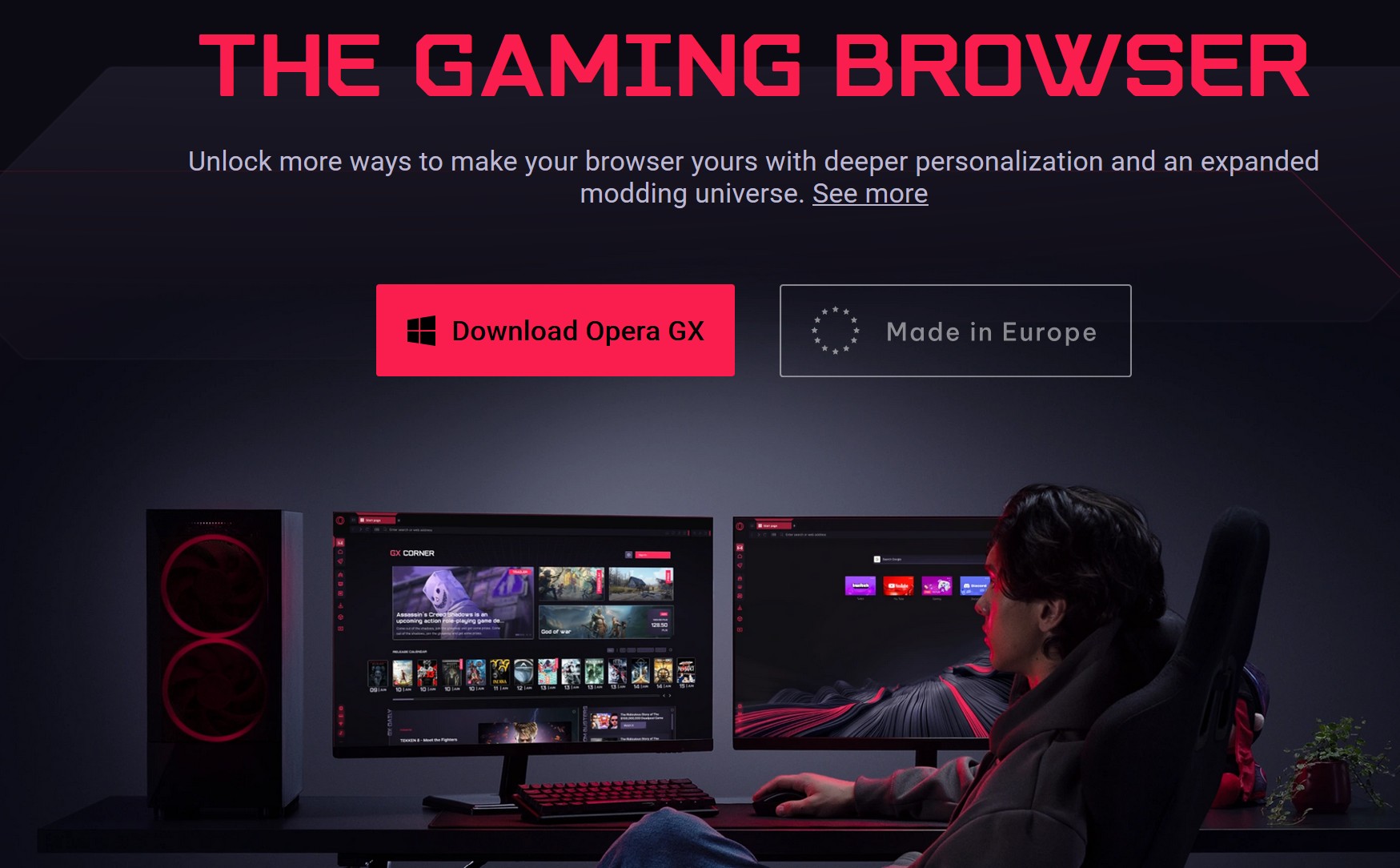 Di browser Anda saat ini, cari”Opera GX Download”dan buka halaman opera resmi. Klik Unduh untuk mendapatkan operagxsetup.exe. Klik dua kali file, setujui prompt kontrol akun pengguna, dan pilih instal opsi. Opsional: Klik Opsi untuk mengubah jalur instal atau membuat pemasangan per-pengguna gaya portabel. Selesaikan Wizard dan Luncurkan Opera GX.
Di browser Anda saat ini, cari”Opera GX Download”dan buka halaman opera resmi. Klik Unduh untuk mendapatkan operagxsetup.exe. Klik dua kali file, setujui prompt kontrol akun pengguna, dan pilih instal opsi. Opsional: Klik Opsi untuk mengubah jalur instal atau membuat pemasangan per-pengguna gaya portabel. Selesaikan Wizard dan Luncurkan Opera GX.
Jika smartscreen muncul: klik lebih banyak info, verifikasi Penerbit adalah Opera Software, maka jalankan. Jika penerbit tidak cocok, batal, dan download ulang.
3) Instal dengan Winget (Fast for Power Users)
Windows 11 dan Windows 10 yang diperbarui menyertakan Windows Package Manager.
Tekan Windows+X, pilih Terminal (Admin). Jalankan: Pencarian Winget”Opera GX”untuk mengonfirmasi nama paket yang tepat. Instal dengan: Instal Winget”Opera GX”Ikuti petunjuk apa pun, lalu mulai Opera GX dari awal.
Catatan: Jika Winget melaporkan beberapa kecocokan, pilih satu berlabel Opera GX. Jika dikatakan Winget hilang, perbarui paket penginstal aplikasi dari Microsoft Store.
4) Jadikan Opera GX browser default Anda di Windows 11
Open Settings> Apps> Apps Default. Pilih Opera GX. Klik Set Default di bagian atas, atau peta masing-masing jenis file dan protokol (http, https,.htm,.html) ke Opera GX.
5) Impor bookmark, kata sandi, dan ekstensi
di Opera GX, buka menu dan pilih Bookmarks> Impor Bookmark dan Pengaturan. Pilih browser Anda sebelumnya dan pilih apa yang akan diimpor: favorit/bookmark, riwayat penjelajahan, kata sandi yang disimpan, cookie. Klik Impor dan tunggu konfirmasi. Pasang kembali ekstensi kunci dari katalog Opera Add-on. Banyak ekstensi chrome juga berfungsi setelah mengaktifkan”Instal Ekstensi Chrome”di Opera GX.
6) Nyalakan kontrol GX untuk menutup CPU/RAM dan tab jinak
Buka kontrol GX dari bilah samping. Toggle Ram Limiter dan pilih tutup yang masuk akal (mulai sekitar 2 GB untuk mesin ringan). Aktifkan CPU Limiter untuk mencegah tab latar belakang dari penggunaan spiking. Gunakan pembunuh tab panas untuk mengurutkan tab berdasarkan penggunaan sumber daya dan tutup babi.
7) Perbarui, perbaikan, atau uninstall opera gx
perbarui: store menginstal pembaruan secara otomatis. Desktop menginstal pembaruan dari pembaruan bawaan opera yang ditemukan di Opera GX> tentang. Perbaikan: menjalankan kembali penginstal terbaru dan memilih perbaikan jika tersedia, atau menginstal ulang di atas. uninstall: Pengaturan> Aplikasi> Aplikasi yang Diinstal> Opera GX> uninstall. Hapus data pengguna secara opsional saat diminta.
Pemecahan Masalah Menang Cepat
Penginstal tidak akan berjalan: Klik kanan Installer> Properties> Unblock jika ada, lalu jalankan sebagai administrator. diblokir dalam mode S: Gunakan metode Microsoft Store atau beralih dari mode S dalam pengaturan aktivasi. antivirus menandai itu: verifikasi file berasal dari sumber resmi, lalu untuk sementara mengizinkannya saat menginstal. tidak ada yang terjadi setelah instal: reboot sekali, lalu luncurkan dari awal. Periksa apakah profil pengguna Anda tidak ada dalam drive penuh. konflik winget: Gunakan winget uninstall”opera gx”untuk menghapus entri lama, lalu pasang kembali dengan bersih. fitur audio/overlay hilang: Nyalakan fitur GX dalam pengaturan, dan aktifkan integrasi opsional seperti Discord, Twitch, dan Razer Chroma.
Tips untuk Pengaturan Opera GX yang lebih baik
Gunakan ruang kerja untuk mengelompokkan game, sekolah, dan tab kerja. Aktifkan baterai penghemat pada laptop untuk meregangkan sesi. Coba pembatasan jaringan saat Anda ingin unduhan atau streaming meninggalkan bandwidth untuk game. Peta situs game ke ruang kerja khusus dan menjepitnya agar tetap terorganisir. Nyalakan pemblokiran iklan dan pelacak untuk beban halaman yang lebih cepat, lalu situs daftar putih yang berperilaku buruk.
faq
apakah opera gx gratis? ya, itu gratis untuk diunduh dan digunakan.
apakah aman? ya, asalkan Anda menginstal dari microsoft store atau unduhan opera resmi dan terus memperbarui.
apakah opera gx berjalan di windows 7/8? bagaimana dengan pcs 32-bit? Bangunan modern 64-bit. Sistem 32-bit yang sangat tua tidak akan didukung.
Dapatkah saya menjaga chrome atau edge terpasang? ya. Anda dapat menjalankan beberapa browser berdampingan.
Bagaimana cara menghentikan opera gx dari auto-startting? nonaktifkan”dijalankan saat startup”di sistem pengaturan>
apakah ada penginstal offline? GX dengan pembaruan otomatis. Atau unduh pemasang desktop dan jalankan sebagai admin. Pengguna daya dapat menginstal melalui Winget di Terminal. Atur Opera GX sebagai default di Pengaturan Windows. Impor bookmark, kata sandi, dan ekstensi. Tune GX Control untuk membatasi CPU/RAM dan menstabilkan kinerja.
Kesimpulan
Untuk sebagian besar pengguna, jalur toko Microsoft adalah yang tercepat, sedangkan penginstal desktop memberi Anda lebih banyak kontrol dan winget adalah yang terbaik untuk pengaturan skrip. Instalasi bersih, sakelar aplikasi default, dan impor cepat biasanya memakan waktu kurang dari lima menit. Jika ada yang memblokir pemasangan, periksa mode S, jalankan penginstal sebagai admin, atau gunakan rute toko untuk menyelesaikan tanpa sakit kepala.